Le varie tecniche e metodi disponibili per la modellazione di parti e la creazione di assiemi possono influire sulle prestazioni. L'approccio alla modellazione determina il numero di ricorrenze, la complessità della geometria, i metodi di vincolo e la creazione dell'assieme.
La scelta di combinare le tecniche per adeguarle ai prodotti e all'intento progettuale è molto frequente. Ad esempio, è possibile utilizzare la modellazione dal generale al particolare per progettare e creare un telaio, quindi utilizzare quella dal particolare al generale per posizionare e vincolare i componenti di una libreria. I diagrammi e le brevi descrizioni riportati di seguito forniscono concetti di modellazione pur lasciando spazio alla sperimentazione delle variazioni del concetto per ottenere il massimo vantaggio in base alle proprie esigenze.
Dati esistenti
- Se si utilizza Autodesk Vault, consultare la documentazione del Vault per ulteriori informazioni sulla migrazione dei database.
- Informazioni sulla migrazione con Programmazione operazione
- Come eseguire la migrazione dei file (Programmazione operazioni)
- Opzioni di migrazione: riferimenti
Metodi di modellazione dal generale al particolare, dal particolare al generale e mista
Dal generale al particolare
La modellazione dal generale al particolare è un metodo in cui si inizia con la definizione del risultato finale e si integrano tutti i criteri di progettazione conosciuti. Questo diventa la base per i sottoassiemi e le parti sottostanti. In questo modo si dispone di un unico file concettuale che contiene tutte le informazioni del progetto con un unico luogo per incorporare le modifiche al progetto.
- Modello di Inventor molto più stabile
- Aggiornamenti più rapidi
- Ulteriori risorse disponibili per la gestione di set di dati più grandi
- Un modo più semplice di lavorare in un ambiente collaborativo
Metodi di modellazione dello scheletro
Non esiste un metodo unico in grado di soddisfare ogni processo di progettazione. È possibile affinare l'utilizzo degli strumenti per sviluppare processi efficienti per realizzare i progetti. La modellazione dello scheletro è un esempio di questo processo di affinamento. Utilizzando gli strumenti, i clienti hanno sviluppato approcci alla progettazione dello scheletro che si adattano alle loro esigenze. I metodi seguenti rappresentano le procedure ottimali per l'utilizzo dei metodi di progettazione dello scheletro.
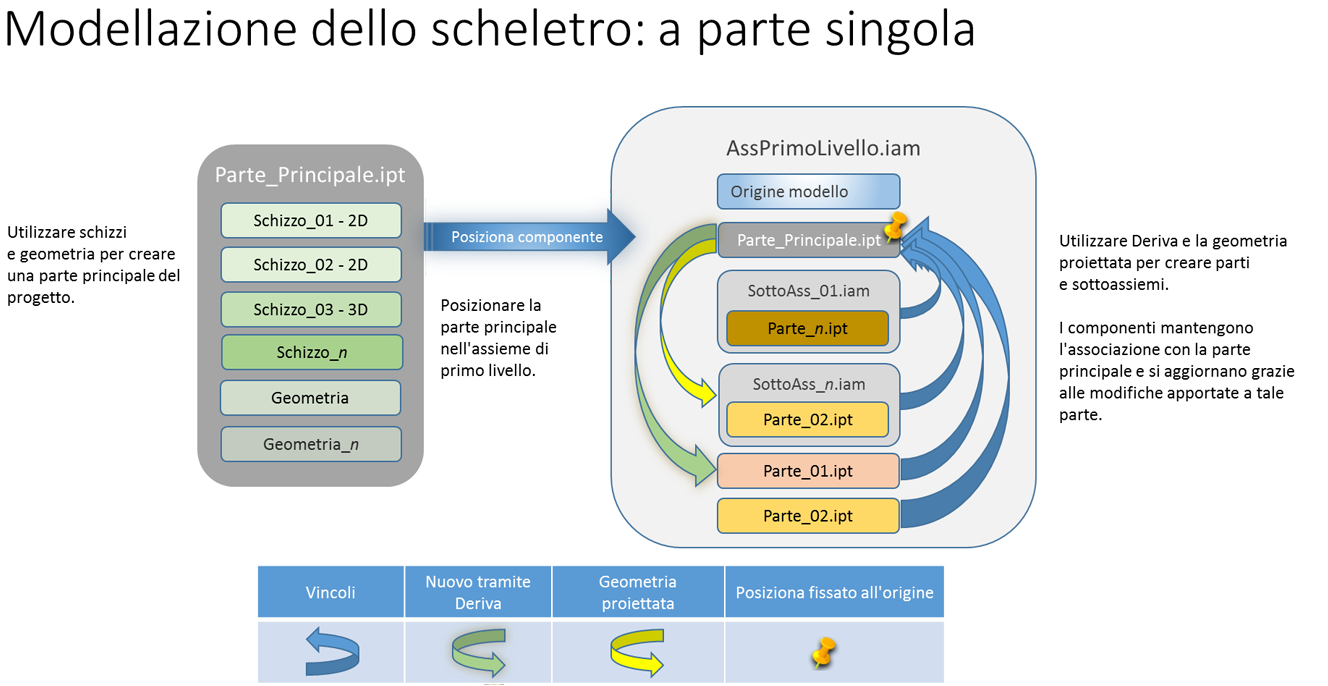
Il processo a livello singolo utilizza una sola parte principale contenente gli schizzi e la geometria che rappresenta la progettazione finale. La parte principale viene posizionata nell'assieme di primo livello. Tutti i componenti (parti e sottoassiemi) vengono creati in relazione alla parte principale. A valle, le modifiche apportate alla parte principale si riflettono nelle modifiche ai componenti associati alla parte principale.
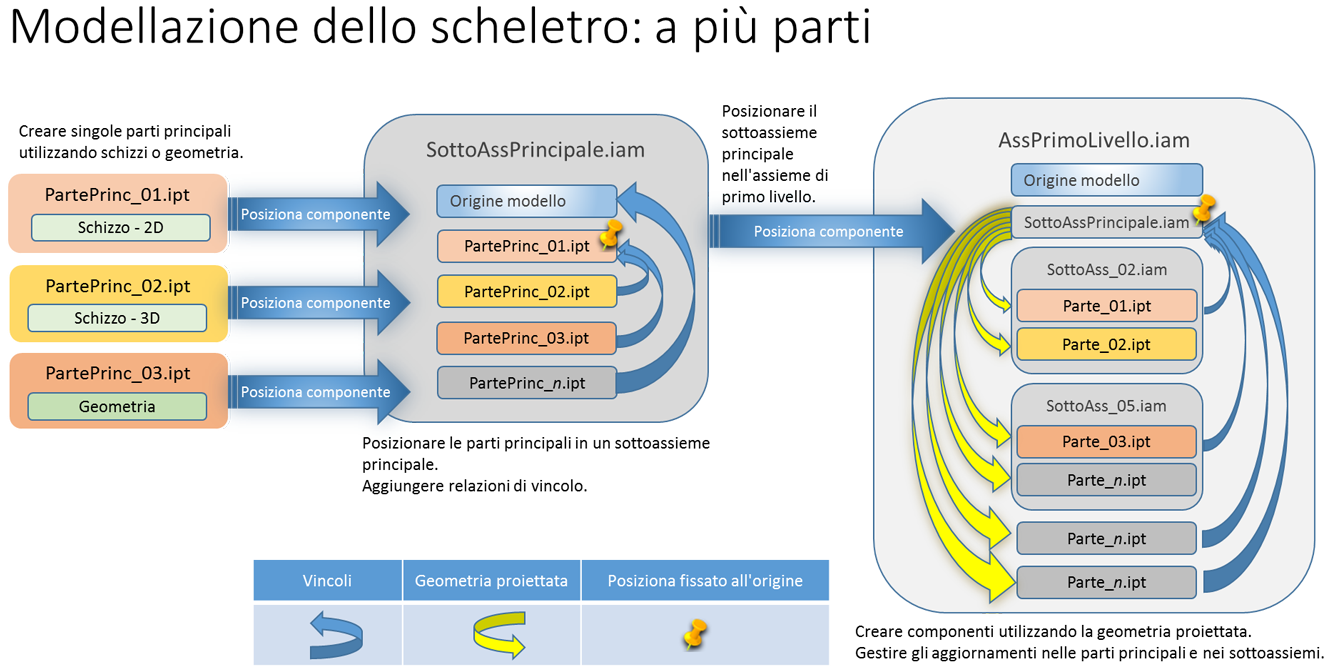
Il processo a più livelli utilizza le singole parti principali costituite da schizzi per rappresentare l'assieme finale. Le parti principali vengono inserite e vincolate in un sottoassieme principale. Il sottoassieme principale viene inserito nell'assieme di primo livello. All'interno dell'assieme di primo livello, i singoli componenti 3D vengono modellati utilizzando la geometria proiettata dal sottoassieme principale e dalle relative parti principali. I componenti 3D possono essere contenuti in sottoassiemi logici o separati, in base ai requisiti del progetto.
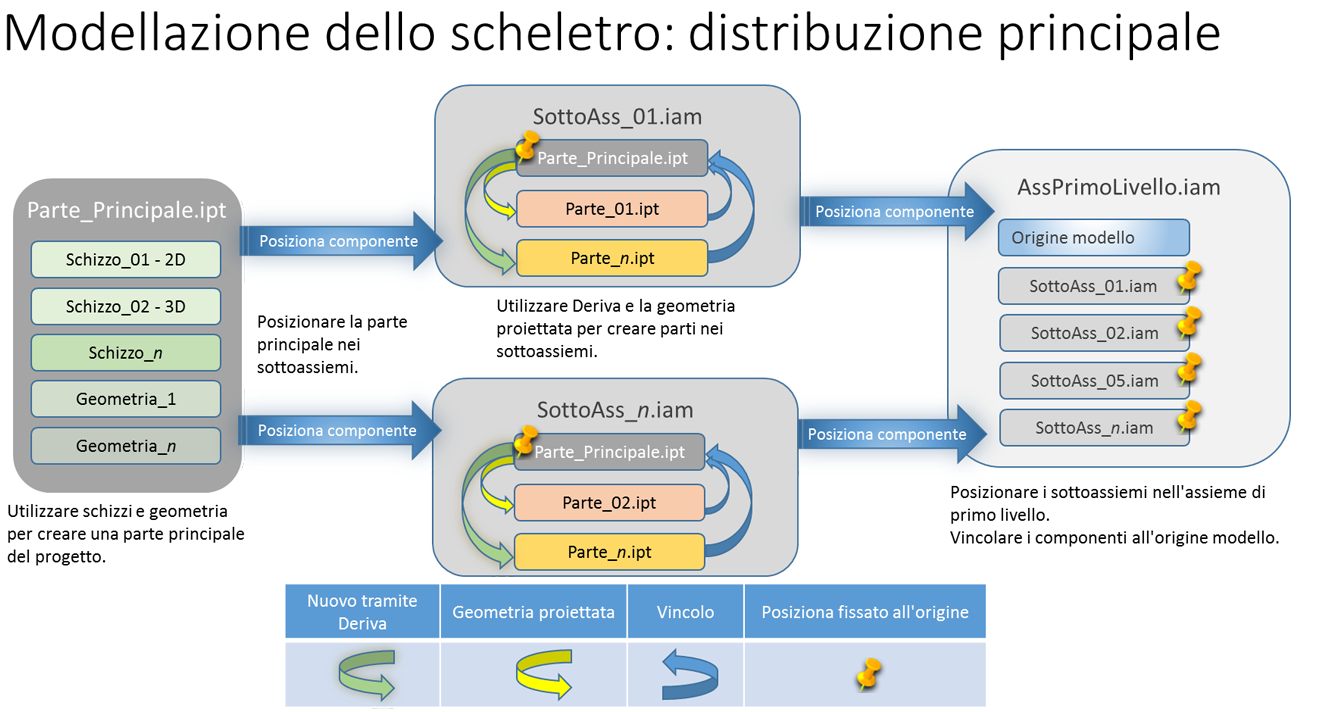
La distribuzione principale utilizza una singola parte principale, costituita dagli schizzi e dalla geometria, per definire l'assieme finale. Alla parte principale si fa riferimento in diversi sottoassiemi e nelle parti, in base alle esigenze. La parte principale controlla il layout complessivo. L'assieme e i sottoassiemi vengono definiti o posizionati rispetto alla parte principale. Ciascun sottoassieme ha il proprio scheletro e contiene all'interno una parte del progetto. Gli scheletri di livello superiore vengono utilizzati per controllare lo scheletro o il meccanismo complessivo dell'assieme, mentre gli scheletri di livello inferiore possono essere utilizzati per definire la geometria delle parti.
Dal particolare al generale
La modellazione dal particolare al generale è il modo tradizionale per creare gli assiemi. Per prima cosa, è necessario definire le diverse parti. Occorre quindi inserirle in sottoassiemi utilizzando i vincoli di assieme. I sottoassiemi vengono quindi posizionati in assiemi di livello superiore fino all'assieme di primo livello. In questo modo si utilizza il metodo dal particolare al generale. Questo metodo di assemblaggio produce assiemi caratterizzati da numerose relazioni tra le parti e gli assiemi.
- Può utilizzare risorse di sistema e rallentare le prestazioni.
- Le modifiche al modello si propagano attraverso il progetto a causa dei numerosi riferimenti incrociati e/o della geometria di riferimento coinvolti nella modifica.
Il diagramma viene fornito per un confronto rispetto ai metodi di modellazione dello scheletro menzionati sopra.
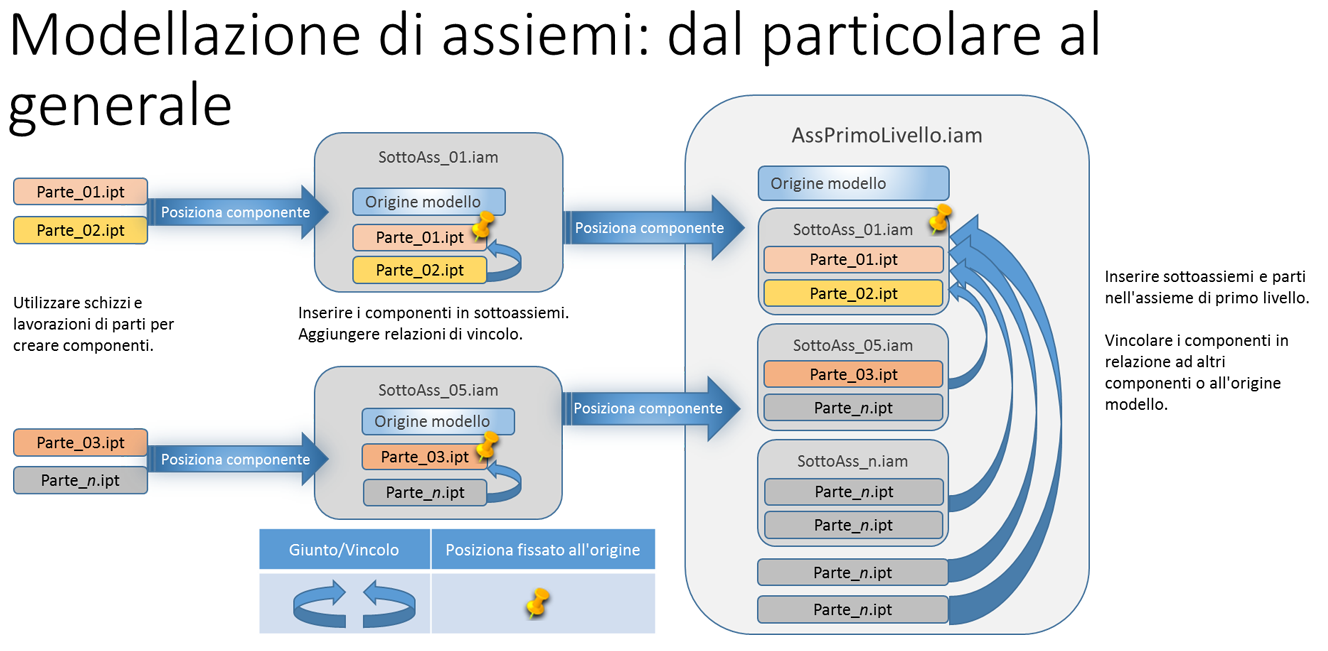
Mista
La modellazione mista combina alcuni aspetti dei metodi dal generale al particolare e dal particolare al generale. Alcuni componenti sono presenti, altri vengono modellati separatamente o contestualmente. I riferimenti di parti selezionate possono essere utilizzati per controllare gli aspetti della progettazione.
Collegamento dei parametri della modellazione di parti
Se si condividono parametri tra parti, non è consigliabile collegarli con un foglio di calcolo di Excel. Se il file di Excel viene modificato, il software non sarà in grado di individuare i file interessati, richiedendo un aggiornamento per tutte le parti. Le prestazioni degli assiemi di grandi dimensioni diminuiranno.
Se si utilizzano parametri globali, ossia quelli utilizzati nelle progettazioni, definire tali parametri nelle parti principali, quindi collegarli uno ad uno dalla finestra di dialogo Parametri. In questo modo si ottiene il riferimento "più leggero". In alternativa, utilizzare il comando Deriva in connessione con la parte principale e selezionare i parametri da utilizzare nella parte derivata. Tramite il software vengono rilevati e aggiornati solo i file interessati da una modifica.
Per ulteriori informazioni, vedere: Parametri nei modelli
Gestione del conteggio dei componenti
Per i componenti acquistati o standard, non posizionare le parti hardware o posizionarne solo una anziché diverse. Le sostituzioni delle quantità possono essere effettuate sulla Distinta componenti e sull'Elenco delle parti per catturare in modo accurato il numero desiderato di elementi di fissaggio e di altro hardware all'interno di un progetto. Se è necessaria la presenza di componenti, utilizzare le serie di componenti per ridurne il conteggio.
È possibile ridurre il numero di componenti visibili utilizzando Rappresentazioni vista.
Stati modello
Uno Stato modello in una parte o in un assieme memorizza informazioni sull'inclusione di lavorazioni e componenti. Uno stato modello sostituto dell'assieme rappresenta un assieme con una singola parte e può consentire di risparmiare una quantità considerevole di risorse in assiemi di grandi dimensioni.
Come creare un nuovo stato modello: fare clic con il pulsante destro del mouse sulla cartella Stati modello o su uno stato modello esistente e selezionare Nuovo.
Come creare un nuovo Stato modello sostituto: espandere la cartella Stati modello, fare clic con il pulsante destro del mouse su Sostituti, selezionare Nuovo sostituto, quindi scegliere Deriva assieme, Semplifica o Seleziona file di parti.
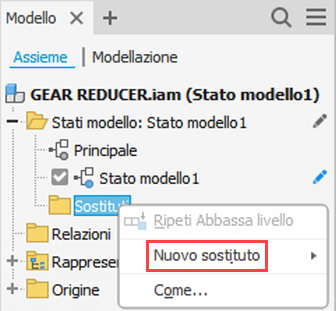
Rappresentazioni
In Inventor sono disponibili due tipi di rappresentazioni: Vista e Posizione. Con Vista è possibile migliorare le prestazioni degli assiemi di grandi dimensioni.
Rappresentazione vista
Le rappresentazioni della vista memorizzano lo stato corrente di un componente quando la vista viene creata, modificata e quindi salvata. La rappresentazione della vista salvata mantiene visibilità del componente, trasparenza, visibilità dello schizzo, visibilità della geometria di lavoro, stato della selezione e dell'inquadratura, ingrandimento, angolo di visualizzazione e rappresentazioni della vista parte. Le rappresentazioni della vista caricano un componente alla volta. Quando si passa da una rappresentazione della vista all'altra, i componenti non vengono scaricati o ricaricati.
Utilizzare le rappresentazioni della vista per controllare il numero di componenti visibili in un determinato momento. Le rappresentazioni della vista migliorano le prestazioni e la capacità dell'assieme. Aggiungere le rappresentazioni della vista ai modelli e configurarli per ogni assieme.
- Nel browser dei modelli di assieme, espandere Rappresentazioni e fare clic con il pulsante destro del mouse su Vista, quindi selezionare Nuovo nel menu contestuale.
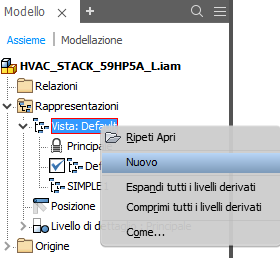
- A questo punto, nascondere o modificare i componenti o gli aspetti di scena.
Suggerimento: Utilizzare gli strumenti disponibili nella barra degli strumenti Accesso rapido o nell'area grafica, tenere premuto MAIUSC e fare clic con il pulsante destro del mouse per visualizzare i filtri di selezione. Per selezionare con facilità tutte le ricorrenze dello stesso componente (Seleziona tutte le ricorrenze) o tutte le parti interne (Seleziona componenti interni), utilizzare la relativa opzione di selezione.
- Quando il contenuto di una rappresentazione della vista corrisponde all'intento progettuale, salvare il documento per conservare tale rappresentazione. Se non si esegue il salvataggio, gli stati non verranno mantenuti.
Per ulteriori informazioni sulle rappresentazioni della vista, vedere Rappresentazioni della vista
Semplificazione dei componenti
Dopo aver ridotto il numero di componenti con gli stati modello e le rappresentazioni vista, è necessario semplificare il modello. La semplificazione è un passaggio essenziale per ridurre il numero e la complessità dei componenti negli assiemi di grandi dimensioni. Le parti acquistate e le parti standard aziendali devono essere modellate nel modo più semplice possibile, perché queste parti sono utilizzate di frequente, vengono modellate una volta e sono raramente riviste.
Utilizzare il comando Semplifica per semplificare un modello di assieme. Ogni gruppo di strumenti ha un approccio diverso alla semplificazione, pur producendo una parte semplice che può rappresentare un componente più complesso.
Semplificazione e semplificazione di sostituti
- Aprire un insieme di Inventor.
- Nella scheda Assembla del gruppo Semplificazione, fare clic su Semplifica.
Nota: In qualsiasi momento del processo di semplificazione, è possibile visualizzare in anteprima il risultato facendo clic sul pulsante Visualizza inclusi o Visualizza esclusi nel gruppo Proprietà.
- Nel gruppo Proprietà, specificare lo Stato iniziale selezionando le rappresentazioni Stato modello, Vista di disegno e Vista posizione pertinenti all'assieme.
- Decidere se utilizzare Inviluppi. In tal caso, espandere il gruppo e scegliere l'opzione appropriata per la creazione degli inviluppi.
- Nel gruppo Componenti, specificare i componenti (parti o assiemi) da escludere dal risultato semplificato.
- Selezionare le
 parti o gli
parti o gli  assiemi da rimuovere. Utilizzare l'opzione
assiemi da rimuovere. Utilizzare l'opzione  Tutte le ricorrenze per eliminare rapidamente tutte le parti o gli assiemi selezionati.
Tutte le ricorrenze per eliminare rapidamente tutte le parti o gli assiemi selezionati.
- In alternativa, scegliere Rimuovi parti in base alle dimensioni. È possibile selezionare una parte e utilizzare la diagonale del riquadro d'ingombro come input per il valore di dimensione.
- Utilizzare la vista Inclusione o Esclusione per visualizzare e selezionare i componenti.
- Selezionare le
- Nel gruppo Lavorazioni, semplificare ulteriormente i componenti eliminando i dettagli non essenziali, ad esempio piccoli fori, tasche, raccordi e smussi. È possibile conservare lavorazioni specifiche, come fori di montaggio e così via.
- Nel gruppo Output, specificare il tipo di output, il modello da utilizzare, il nome e la posizione del file, lo stile e altre impostazioni.
- Fare clic su OK. La parte viene creata e aperta in una nuova finestra, ma senza un salvataggio iniziale. Apportare le eventuali modifiche necessarie e salvare la parte.
Utilizzare il componente semplificato in un assieme per ridurre il numero e la complessità dei componenti. Se si producono componenti di costruzione e si desidera conoscere i processi di semplificazione correlati al BIM, utilizzare l'opzione di output RVT per una parte semplificata in formato Revit. Per utilizzare l'output come famiglia di Revit, vedere Informazioni sulla preparazione di un assieme di Inventor come contenuto BIM e Flusso di lavoro da Inventor a file di famiglia Revit (RFA).
Semplifica sostituti utilizza un flusso di lavoro simile per creare un modello semplificato e associare il risultato all'assieme di origine come stato modello, rappresentazione leggera o sostituto per l'assieme principale.
Per ulteriori informazioni su Semplifica sostituti, vedere Creazione di un sostituto semplificato.
Strumenti per semplificare le rappresentazioni vista
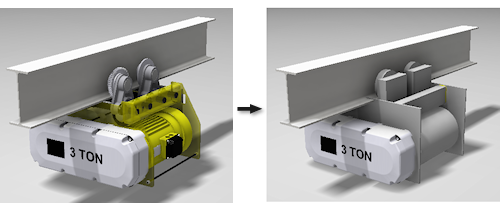
Gli strumenti di semplificazione permettono di ridurre componenti complessi in forme semplici, che si possono creare utilizzando rettangoli o cilindri. Per accedere agli strumenti di semplificazione, fare clic sulla freccia rivolta verso il basso nella barra multifunzione Semplificazione.
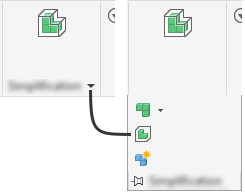
Procedure aggiuntive da utilizzare
Giunti di assieme e relazioni di vincolo
Vincolano completamente i componenti o fissano i componenti non progettati per essere spostati nell'assieme. Con i vincoli di assieme, il software dovrà eseguire un calcolo. Quando sono presenti molti componenti in un assieme e ciascuno di essi ha più vincoli di assieme, i tempi di calcolo possono diventare significativi.
- Evitare i vincoli ripetuti. Come aiuto per individuarli, utilizzare Opzioni applicazione
 scheda Assieme
scheda Assieme  Abilita analisi di ridondanza vincolo. Eliminare i vincoli ripetuti, quindi disattivare l'opzione.
Abilita analisi di ridondanza vincolo. Eliminare i vincoli ripetuti, quindi disattivare l'opzione.
- Se possibile, utilizzare un riferimento comune per i vincoli.
- Vincolare gli assiemi simmetrici ai piani medi o agli assi centrali.
- Risolvere gli errori di relazione non appena si verificano.
Risoluzione degli errori di relazione
È consigliabile risolvere tutti gli errori di relazione non appena si verificano. Tuttavia, tentare di risolvere tutti gli errori di vincolo mediante la modifica locale, iniziando dal livello superiore, non è un uso efficiente del tempo.
Quando si verificano errori da risolvere, viene visualizzata una croce rossa nella barra degli strumenti Accesso rapido. Fare clic su quel pulsante per avviare Design Doctor che indica gli errori. Nella finestra di dialogo, selezionare un errore per evidenziare la sua localizzazione.
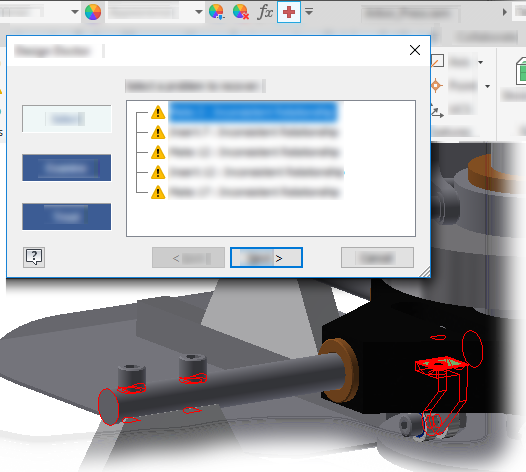
- Aprire ciascun sottoassieme singolarmente.
- Risolvere il problema di relazione nel sottoassieme e salvarlo.
- Aprire l'assieme principale o di livello superiore e confermare che la relazione sia risolta.
- Ripetere questi passaggi come necessario.
Gestione degli errori di modello
Se le lavorazioni di modello producono errori, questi devono essere risolti prima di rilasciare i progetti. Inventor fornisce gli strumenti Design Doctor (per gli assiemi) e Diagnostica dello schizzo (per le parti) per identificare e risolvere gli errori. In particolare, i riferimenti mancanti e gli errori di vincolo sono avvisi cruciali perché influiscono sulle prestazioni di Inventor. Anche se è·possibile lavorare con parti mancanti e vincoli non validi, non è consigliabile farlo per lunghi periodi di tempo. Inventor rileva elementi non validi, esegue un controllo ed esegue l'aggiornamento a ogni utilizzo del file in questione. Una volta rimossi tutti gli errori, gli assiemi funzionano in modo più prevedibile e le prestazioni migliorano.
Geometria di lavoro
- Dopo aver aperto il modello, nella scheda Vista, gruppo Visibilità, fare clic su Visibilità oggetto.
- Deselezionare Tutte le geometrie di lavoro.
- Deselezionare gli altri elementi non essenziali ma visibili, ad esempio i simboli di assieme saldato, se non sono necessari nella vista.
Disattivazione dell'adattività
L'adattività è uno strumento potente per la progettazione delle parti. Si consiglia di disattivare l'adattività, se non è necessaria attivamente, perché i componenti adattivi vengono controllati di frequente per il ricalcolo, con conseguente impatto sulle prestazioni. Per gli assiemi utilizzare l'opzione Flessibile per avere un grado di libertà.
- Individuare la parte adattiva nel browser degli assiemi.
- Fare clic con il pulsante destro del mouse sul nodo del browser e selezionare Adattività per rimuovere il segno di spunta.
Parti
Limitare la complessità dei componenti acquistati o di libreria al minimo richiesto per ottenere una progettazione accurata, inclusi inviluppi dello spazio, dimensioni dei fori e posizioni. L'aggiunta di dettagli inutili, ad esempio superfici, filettature, lavorazioni elicoidali, raccordi, può influire sulle prestazioni e sulla capacità.
Sopprimere le serie di lavorazione di grandi dimensioni. Considerare la possibilità di utilizzare una texture bitmap anziché serie di lavorazioni di grandi dimensioni.
Ridurre la complessità della parte. Ad esempio evitare di modellare filettature, raccordi e denti di ingranaggi se i dettagli non sono necessari per la produzione. Utilizzare gli strumenti di semplificazione per rimuovere la complessità.
Blocco note del progetto
Il Blocco note del progetto è utile per la comunicazione dell'intento progettuale. Quando si crea una nota che contiene un'immagine, viene incorporata una bitmap nel file .ipt o .iam, che ne aumenta le dimensioni. Le dimensioni del file sono direttamente proporzionali alle risorse hardware utilizzate. Di conseguenza, limitare l'uso di note con immagini per ridurre le dimensioni dei file.
Il Blocco note del progetto risiede nel proprio segmento di memoria e viene caricato solo se sono presenti delle note. Senza note, il segmento non viene caricato, richiedendo un numero inferiore di risorse.
Per ulteriori informazioni, vedere: Blocco note del progetto
Disegni di assiemi di grandi dimensioni
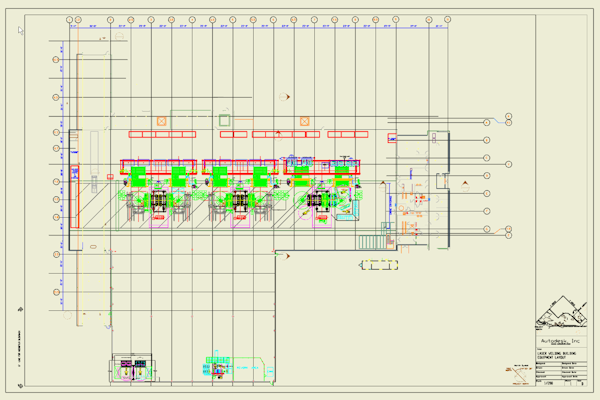
- Abilitare gli aggiornamenti in background delle viste di disegno per visualizzare le viste di disegno raster per gli assiemi di grandi dimensioni e calcolare viste di disegno accurate nel background mentre si lavora. È possibile esaminare il disegno o creare annotazioni del disegno prima del termine del calcolo delle viste del disegno. Vedere Preferenze e impostazioni per tutte le impostazioni delle opzioni di applicazione per gli assiemi di grandi dimensioni.
- Utilizzo delle rappresentazioni delle viste di disegno. I componenti come rendering non visibili nella vista di disegno non vengono caricati in memoria. Specificare una rappresentazione vista di disegno e uno stato modello semplificati prima di aprire il file del modello.
- Chiudere il file di assiemi da utilizzare per una vista del disegno, affinché i relativi elementi grafici non vengano caricati nella memoria.
- Nella barra multifunzione, fare clic su scheda Posiziona viste
 gruppo Crea
gruppo Crea  Base.
Base.
Fare clic su Apri un file esistente
 , quindi individuare e selezionare il file di assieme.
, quindi individuare e selezionare il file di assieme.
- Nella finestra di dialogo Apertura file, fare clic su Opzioni, quindi selezionare una rappresentazione vista disegno e uno stato modello nella finestra di dialogo Opzioni apertura file, quindi fare clic su OK.
- Fare clic su Apri per tornare alla finestra di dialogo Vista del disegno.
- Specificare le proprietà della vista di disegno e, se appropriate, posizionare le viste proiettate.
- Fare clic su OK per chiudere la finestra di dialogo Vista del disegno.
- Utilizzo delle rappresentazioni Stato modello. Quando si crea un disegno di un assieme di primo livello, questo consente di rimuovere i componenti superflui o di sostituire diverse parti con un'unica rappresentazione parte. Come risultato, Inventor non li include nel calcolo della vista del disegno. Ricordare di utilizzare solo uno Stato modello per disegno, in modo da non ridurre le prestazioni.
- Facendo clic, prima di avviare il comando Vista di base, sulla scheda Documenti del rispettivo modello per attivare il documento appropriato. In tal modo si evita il calcolo dell'anteprima della vista di base per un modello diverso. È possibile anche chiudere l'ultimo documento del modello attivo e selezionare manualmente il documento di origine.
- Selezionando l'opzione Sopprimi per diverse viste del disegno.
- Evitare o ridurre l'utilizzo di sostituzioni di proprietà in corrispondenza degli spigoli. Usare sostituzioni a livello di lavorazioni, corpi o componenti quando possibile.
- Eliminare gli stili di disegno inutilizzati.
- Per mantenere la dimensione del file di disegno più piccola possibile:
- Limitare il numero di viste su un foglio.
- Limitare il numero di fogli nel disegno.